Casio YA-S10 User Manual
Page 7
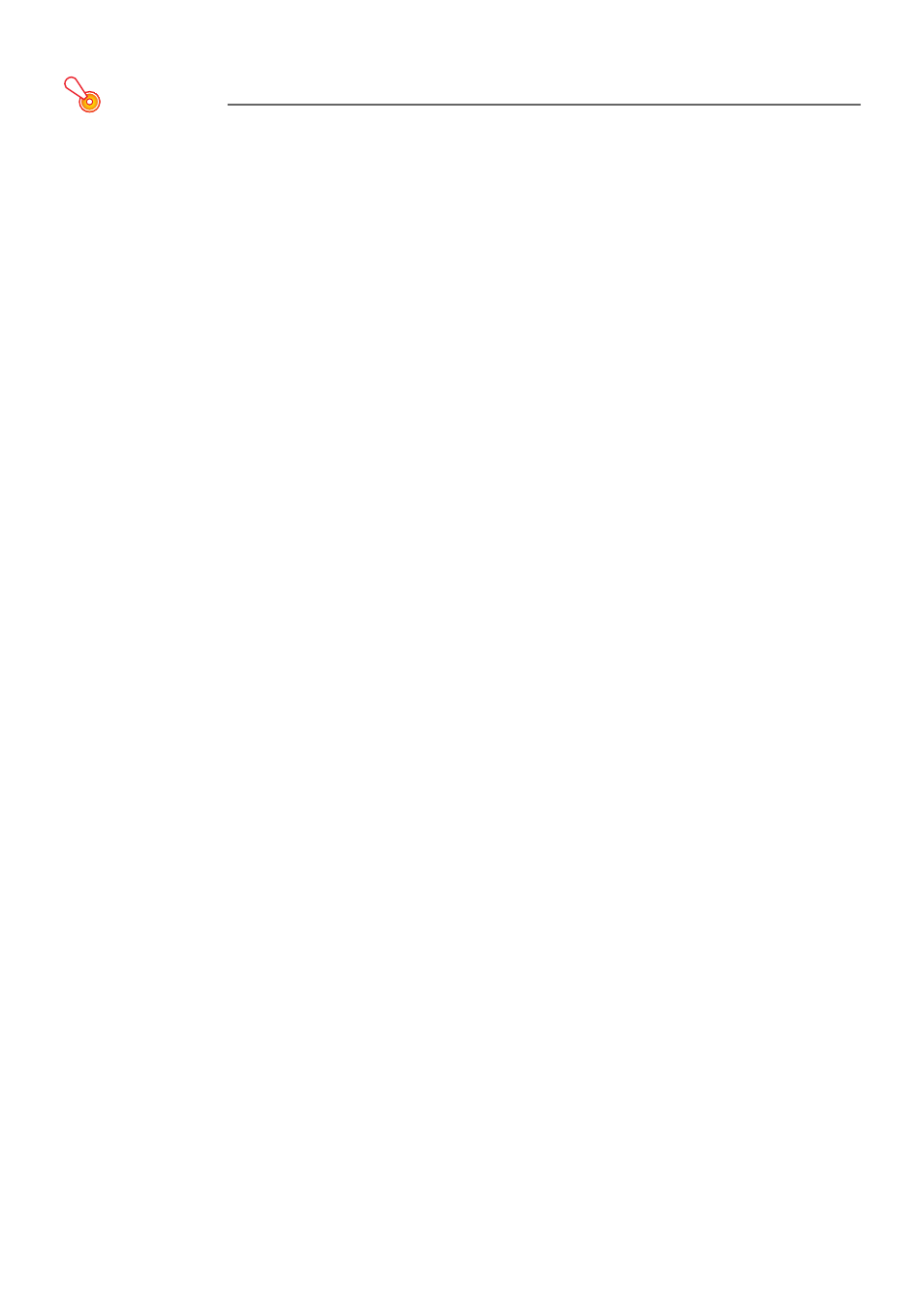
7
Cómo capturar una pantalla y guardarla como logotipo personalizado
¡Importante!
z En cuanto usted inicie una captura de pantalla mediante la siguiente operación, se borrará el
logotipo personalizado guardado actualmente en la memoria de la caja de control.
z Si la operación de captura se interrumpe por cualquier otro motivo antes de que finalice, los
datos de su logotipo personalizado volverán a los de la imagen predeterminada inicialmente
en fábrica (imagen verde claro). No obstante, dependiendo del momento en el que se produce
la interrupción, puede terminar en una captura parcial, con una parte de la imagen de la
pantalla registrada como su logotipo personalizado.
1.
Proyecte la imagen que desea registrar como logotipo personalizado en la
pantalla de proyección.
z Seleccione una de las siguientes resoluciones si está utilizando una fuente de entrada RGB o
HDMI (PC): 1366 Ч 768, 1360 Ч 768, o 1280 × 800 o inferior. Las operaciones de captura de
pantalla no se podrán realizar cuando la resolución de la imagen proyectada no se encuentre
dentro de las anteriormente mencionadas.
z La captura solo es posible con las siguientes señales de componente: 480i, 480p, 576i, 576p.
No es posible realizar capturas mediante fuentes de entrada cuyas señales de componente no
estén incluidas entre las mencionadas.
z No es posible hacer capturas durante la proyección de contenidos protegidos.
2.
Presione la tecla [MENU] para visualizar el menú de configuración.
3.
Seleccione “Ajustes de opción” y, a continuación, presione la tecla [ENTER].
4.
Seleccione “Captura logo personalizado” y, a continuación, presione la tecla
[ENTER].
5.
Como respuesta al cuadro de diálogo “Comienza la captura de la pantalla actual.
¿Desea continuar?” que aparece, seleccione “Sí” y, a continuación, presione la
tecla [ENTER].
z En cuanto se presiona la tecla [ENTER], la imagen que se está proyectando se congela y se
inicia la captura.
z Una vez guardada la imagen, aparecerá el mensaje “Captura de pantalla finalizada.” en unos
momentos.
Cómo establecer un logotipo personalizado como pantalla sin señal o
pantalla en blanco
Presione la tecla [MENU] para visualizar el menú de configuración y, a continuación, realice uno de los
siguientes procedimientos.
z Para seleccionar “Logo pers.” utilice “Ajustes de pantalla 3 Pantalla sin señal” (página 9).
z Para seleccionar “Logo pers.” utilice “Ajustes de pantalla 3 Pantalla en blanco” (página 9).